Su dispositivo Samsung se atasca por error de detección de humedad? ¿No puede corregir el error de detección de humedad en Samsung después de varios intentos? En caso afirmativo, debe seguir este tutorial completo.
Este artículo contiene todas las posibles resoluciones para corregir el error de humedad detectada en Samsung.
Entonces, comencemos …


¿Cómo reparar el error de humedad detectada en Samsung? [A mano]
Consulte los siguientes métodos:
Solución 1: limpia la humedad
Si está intentando conectar el dispositivo a un cargador cuando el puerto de carga está mojado, escuchará que suena una alarma con los pasos para desconectar un cargador.
Esta alarma sonará continuamente hasta que desconecte el cargador.
Entonces, aquí debe agitar suavemente su dispositivo para eliminar la humedad o el agua del puerto de carga.

Solución 2: Espere hasta que la humedad se evapore
Es algo muy común, el agua definitivamente se evaporará de su puerto de carga en 1-2 horas.
Suponga que si alguna otra sustancia líquida, excepto el agua dulce, entra en el puerto del dispositivo, debe enjuagarla con agua dulce y secarla correctamente con un paño suave, seco y limpio.
Solución 3: utilice el cargador inalámbrico
Generalmente, los cargadores inalámbricos no se ven afectados por la humedad o cualquier material extraño en un puerto de carga.
Por lo tanto, si su teléfono Android admite un cargador inalámbrico, también puede probar esta opción.
Sin embargo, este método no solucionará el error de forma permanente, pero le ayudará a solucionar este error durante algún tiempo.
Solución 4: Carga del dispositivo Por apagarlo
Esta es una de las formas más sencillas de corregir el error “Detección de humedad” en los dispositivos Samsung Galaxy.
Esto le mostrará si su teléfono se está cargando o no. Y lo mejor es que no recibirá ningún mensaje de error de advertencia.
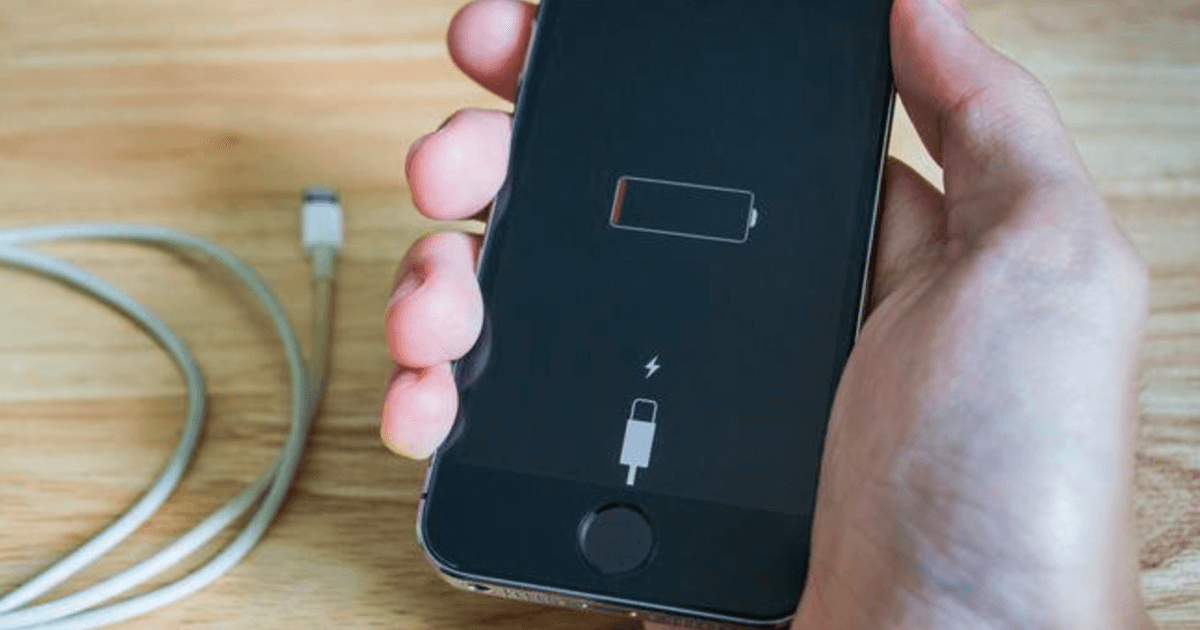
Solución 5: Forzar la detención de su sistema operativo Android
Primero, abra la Configuración de su dispositivo y en el cuadro de búsqueda escriba ‘ Sistema Android ‘.
Nuevamente, haga un toque en su sistema Android para abrir una página de información de la aplicación y luego simplemente haga clic en Forzar parada opt. Ahora, vuelva a intentar cargar su dispositivo.
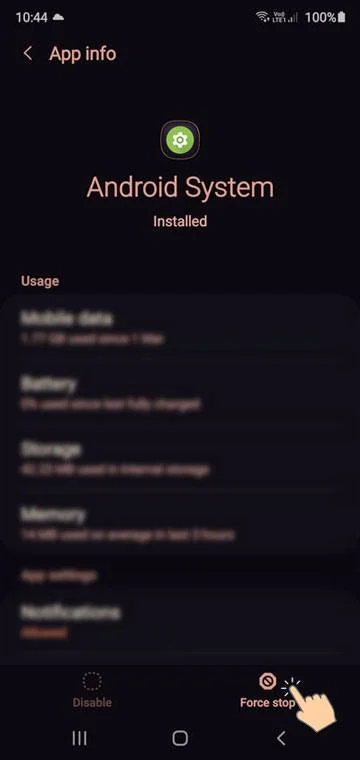
Solución 6: Seque la parte húmeda del puerto con el secador de pelo
Evite soplar aire en su puerto de carga porque puede empeorar la situación. Por lo que es una buena idea tomar el secador de pelo y resolver el problema.
Mantenga la temperatura baja del secador para que no dañe el puerto de carga.
Incluso puede establecer el nivel de temperatura en 1 o 2 porque, de todos modos, el objetivo principal es secar la humedad del puerto.
Use el secador de pelo por solo 2 a 3 minutos, luego saque un paño seco y simplemente limpie la humedad ingresada por el puerto USB.
Solución 7: deshabilite la carga rápida
La desactivación de la carga rápida puede hacer que desaparezca la advertencia de humedad identificada en un dispositivo Samsung.
Estos son los pasos a continuación que podrá deshabilitar la carga rápida de su teléfono Samsung :
Paso 1: Abra la Configuración de su teléfono y vaya a Mantenimiento del dispositivo, luego haga clic en Batería >> icono de 3 puntos >> Configuración avanzada >> Carga rápida y simplemente desactívela.
Paso 2: Vaya a Configuración y luego a Cuidado del dispositivo >> Batería >> Carga y apague la carga rápida.
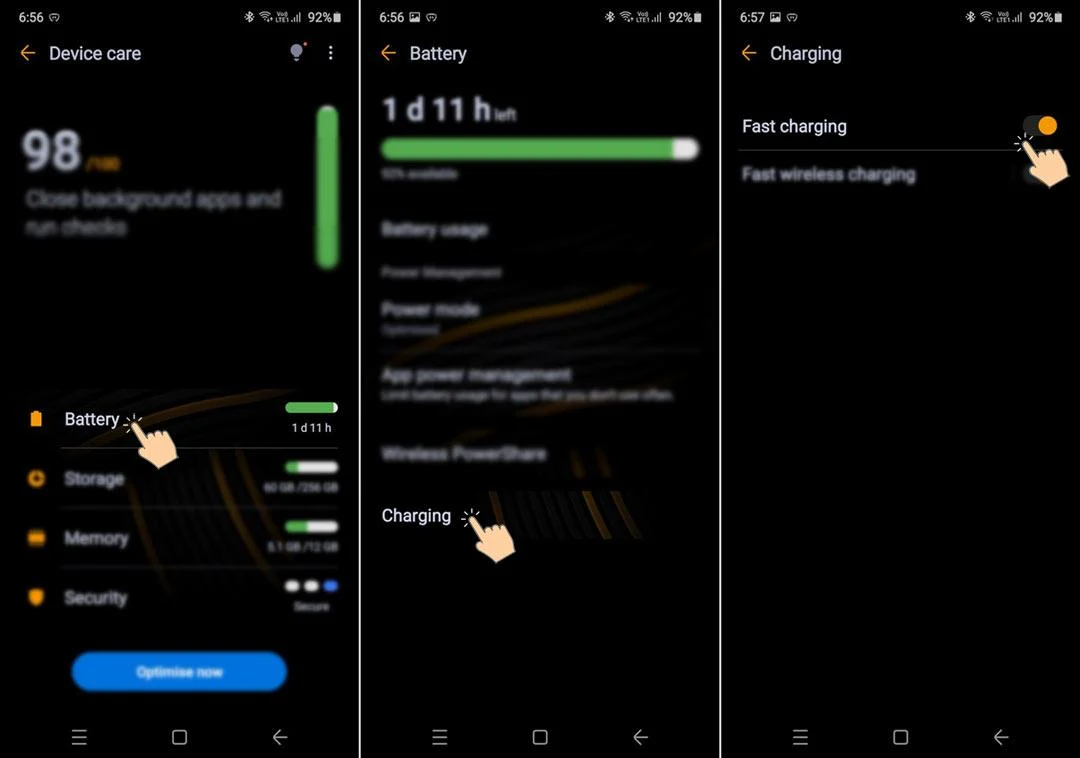
Solución 8: borre la caché de la configuración USB
Bueno, borrar el caché de la configuración USB es otra forma útil que puede ayudarlo a resolver este error.
Estos son los pasos que debe seguir:
Paso 1: Abra la aplicación Configuración de su teléfono y vaya a Aplicaciones
Paso 2: Luego, toque en la página Aplicaciones y luego en Menú (tres puntos) opciones y luego haga clic en ” Caché del sistema “
Paso 3: Aquí debe encontrar la ” Configuración USB ” y luego tocarla
Paso 4: En la configuración de USB, simplemente abra ‘ Almacenamiento ‘ y toque la opción ” Borrar datos ” y ” Borrar caché “.
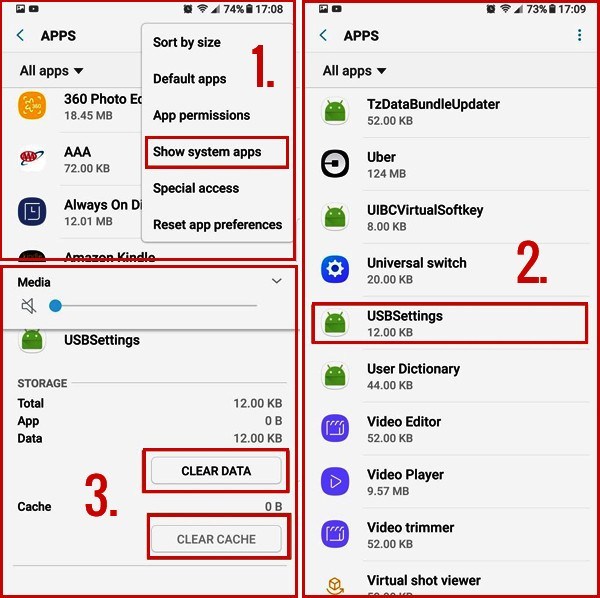
Paso 5: Por último, reinicia el dispositivo y vuelve a conectarlo al cargador
Solución 9: Desconectar Desde su cuenta de Samsung
Te sugiero este método porque varios usuarios lo han reclamado.
Según la mayoría de los usuarios, Esta solución les ayuda a deshacerse de este problema de detección de humedad en su Samsung Galaxy S8 simplemente cerrando la sesión de su cuenta de Samsung.
Solución 10: cambie el cable de carga
Muchas veces, sucede que cuando tiene un cargador defectuoso o defectuoso, puede encontrar errores tan problemáticos y el teléfono no se cargará.
A veces, el puerto húmedo puede detener la carga de su dispositivo Android.
Entonces aquí puede decir que hay varios factores que pueden conducir a este tipo de errores.
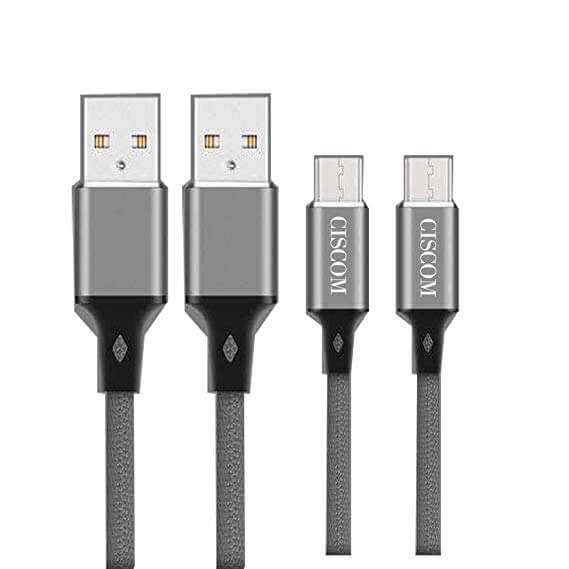
Por lo tanto, puede cambiar el cable de carga y verificar si el problema se ha resuelto o no.
Solución 11: coloque su teléfono Samsung en el frasco de arroz
Hoy en día, esta solución no siempre se recomienda, pero aún puede probar este método, ya que puede darle un resultado positivo.
En la antigüedad, siempre que sus teléfonos sufrían problemas relacionados con la humedad, la gente solía poner sus teléfonos inteligentes en la bolsa de arroz.

Creen que mantener el teléfono en la bolsa de arroz empapará la humedad del teléfono y lo secará lo antes posible.
Solución 12: Cargue su teléfono Samsung usando una PC
Si su teléfono inteligente Samsung muestra un mensaje de error “Se detectó humedad “, entonces usar el cargador USB no lo ayudará a cargar el teléfono.
Pero aún así, puede cargar su dispositivo Android simplemente conectando su teléfono inteligente a una PC.
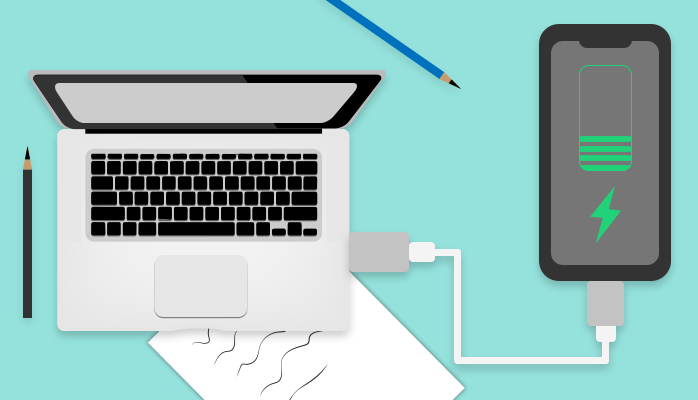
Aunque este proceso es un poco lento y a la mayoría de la gente no le gusta sugerir esta solución, puedes probarla.
Solución 13: cargue su dispositivo Samsung en modo seguro
Si su teléfono aún muestra el error de humedad detectada de Samsung no desaparecerá, entonces debe cargarlo a través del Modo seguro.
Sin embargo, asegúrese de que su móvil no tenga daños por líquidos. Simplemente pruebe los sencillos pasos a continuación:
Paso 1: Simplemente apague el dispositivo Samsung y mantenga presionada la tecla Encendido hasta que SAMSUNG aparezca en la pantalla.
Paso 2: Después de eso, presione y mantenga presionado inmediatamente el botón para bajar el volumen
Paso 3: A continuación, continúe presionando el botón para bajar el volumen hasta que finalice el proceso de reinicio.
Paso 4: Allí, podrás ver el modo seguro.

Paso 5: Deje un botón para bajar el volumen y cargue su dispositivo Samsung en modo seguro.
Solución 14: Solución alternativa para reparar el error de humedad detectada en Samsung
Si nada funciona, puede probar la mejor y más eficaz herramienta de reparación Android. Funciona con éxito para resolver que la configuración de Android se haya detenido, Android atascado en un ciclo de arranque, el punto de acceso de Android no funciona, etc.
Esto es fácil de usar y funciona en cualquier tipo de situación para hacer que su dispositivo funcione normalmente. La herramienta de reparación profesional tiene la tasa de éxito más alta y funciona en casi todos los teléfonos Android.
Por lo tanto, descargar el software Android reparación y la humedad detectada solucionar problemas Samsung no va a desaparecer de manera efectiva.
Android Reparación: herramienta de reparación con 1 clic para Android
Corrige cualquier tipo de problemas o errores en Android de la herramienta de reparación 1 clic. Soluciona cualquier error de Android sin problemas:
- Capacidad para solucionar varios problemas o errores del sistema Android, como la pantalla negra de la muerte, las aplicaciones siguen fallando, atascadas en el ciclo de arranque, etc.
- Ayuda a que el sistema Android vuelva a la normalidad sin necesidad de habilidades
- Tiene la tasa de éxito más alta para corregir cualquier tipo de error de Android

Línea de fondo
Por último, pero no menos importante, espero que tenga suficiente información sobre cómo solucionar que la humedad detectada por Samsung no desaparezca.
Sin embargo, puede probar cualquiera de estas soluciones para corregir el error de humedad detectada en el teléfono Samsung.
Para una recuperación rápida y rápida, vaya a la herramienta de reparación Android.
¡¡¡Ojalá te haya gustado esta publicación !!!

Kim Keogh is a technical and creative blogger and an SEO Expert. She loves to write blogs and troubleshoot several issues or errors on Android and iPhone. She loves to help others by giving better solutions to deal with data recovery problems and other issues.
